何気なく使っている方も多いコントロールセンター機能。自分好みにカスタマイズしてより便利に使いませんか?
札幌駅近くのiPhone修理店、スマップル札幌駅店です。
コントロールセンターって知っていますか?
ホームボタン付きの機種では画面最下部から上の方に、ホームボタン付きでない機種では右上の切り欠きから下の方にスワイプすると現れる機能です。
Wifi等のオンオフ切り替えや画面の明るさ、音量の調整が簡単にできるので名称は知らずとも使っている方は多いのではないでしょうか。
実はこの機能、カスタマイズできることを知っていますか?
自分好みな機能にすることでより便利に使う事ができます。
それでは使い方や設定方法をご紹介します(*^▽^*)
基本機能
まず改めてどんなものなのかご紹介します。
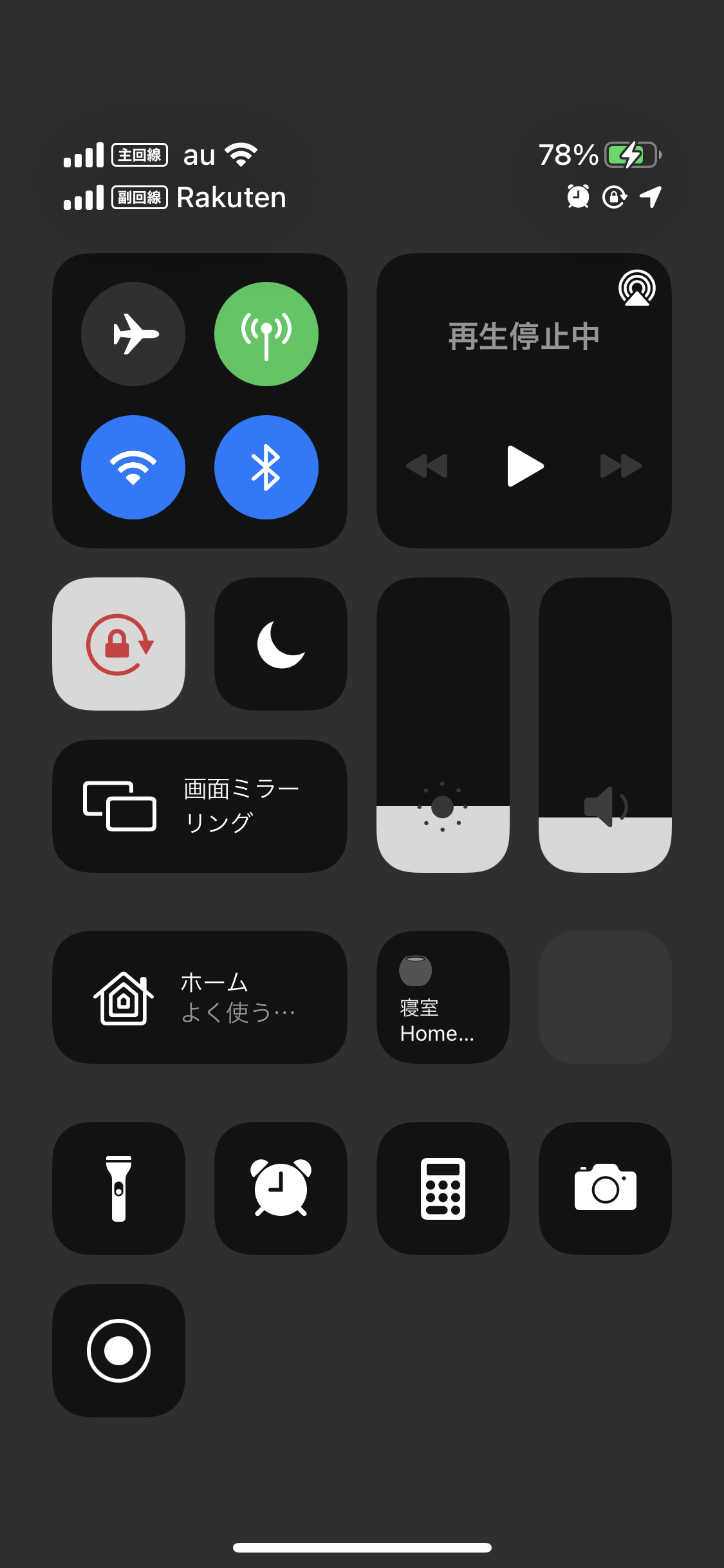
これが呼び出した状態です。
呼び出し方は先述の通り、ホームボタンのあるなしで変わりますが、スワイプするだけなのでとってもお手軽です。
この画面では情報の表示、そして各種操作が行えます。
カテゴリ分けするとこんな感じでしょうか?
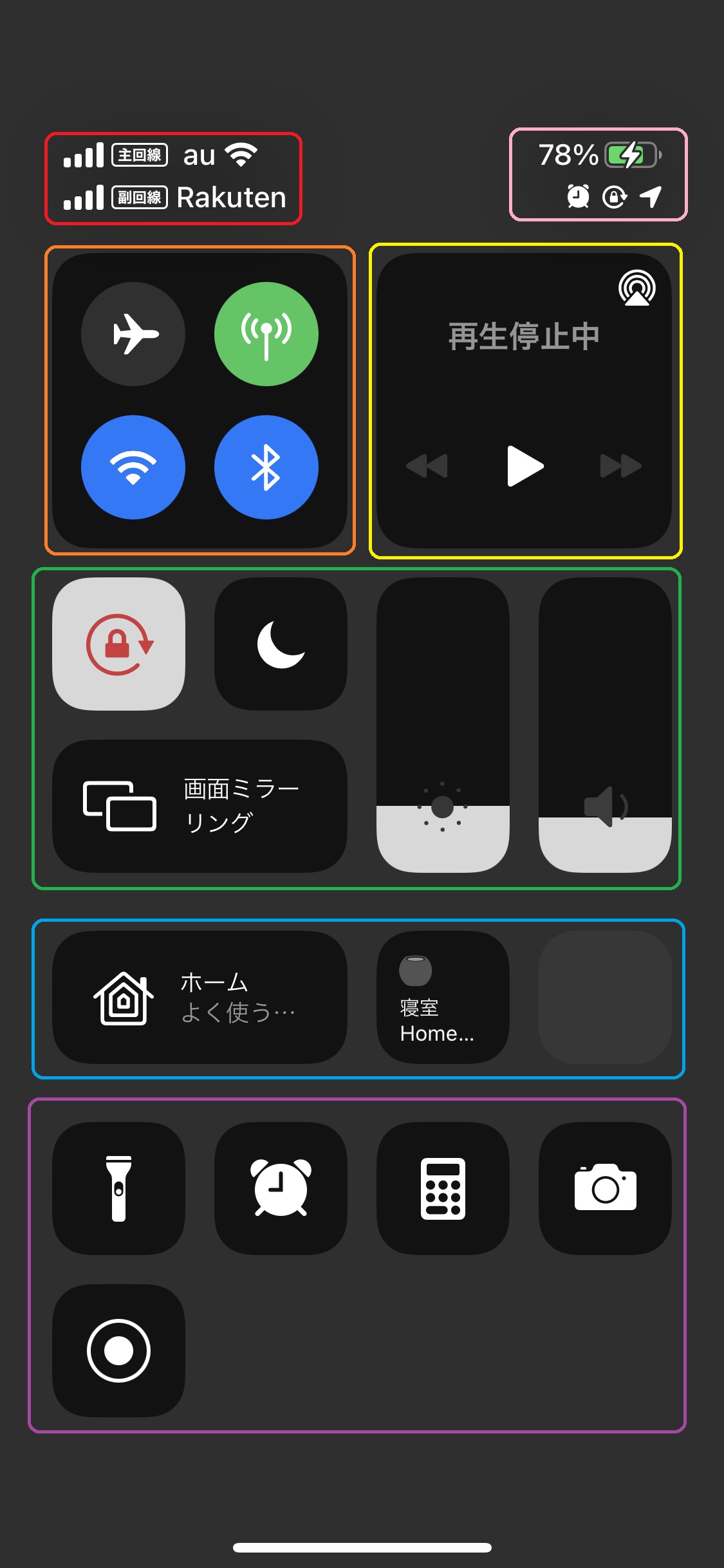
まず最上段左に電波状況、右にはバッテリー残量や画面向きのロック、GPSの状態が表示されています。
続いて2段目左は機内モードや各種通信のオンオフが操作でき、右側ではメディアの操作ができます。
3段目では画面向きロックの切り替え、ナイトモード、右側2つは画面の明るさと音量が調整できます。
4段目は表示していない方も多いと思いますが、純正アプリのホームとそれで管理できるスマートスピーカーの操作。
そして一番下には画像だと左からライト・アラーム・電卓・カメラ・画面収録が表示されています。
それぞれの機能では長押しする事等によってより詳細に設定・操作することもできます。
このようにたくさんの表示や操作、機能の呼び出しがどこからでも手軽に1つの操作で行えるのがコントロールセンターです。
詳細な設定
どこからでも1つの操作であらゆる表示や操作ができることで便利な機能ですが、更にカスタマイズすることもできます。
実際に設定方法をご紹介します!
まずは設定アプリを開き一般の下に項目があるのでそこを進みます。
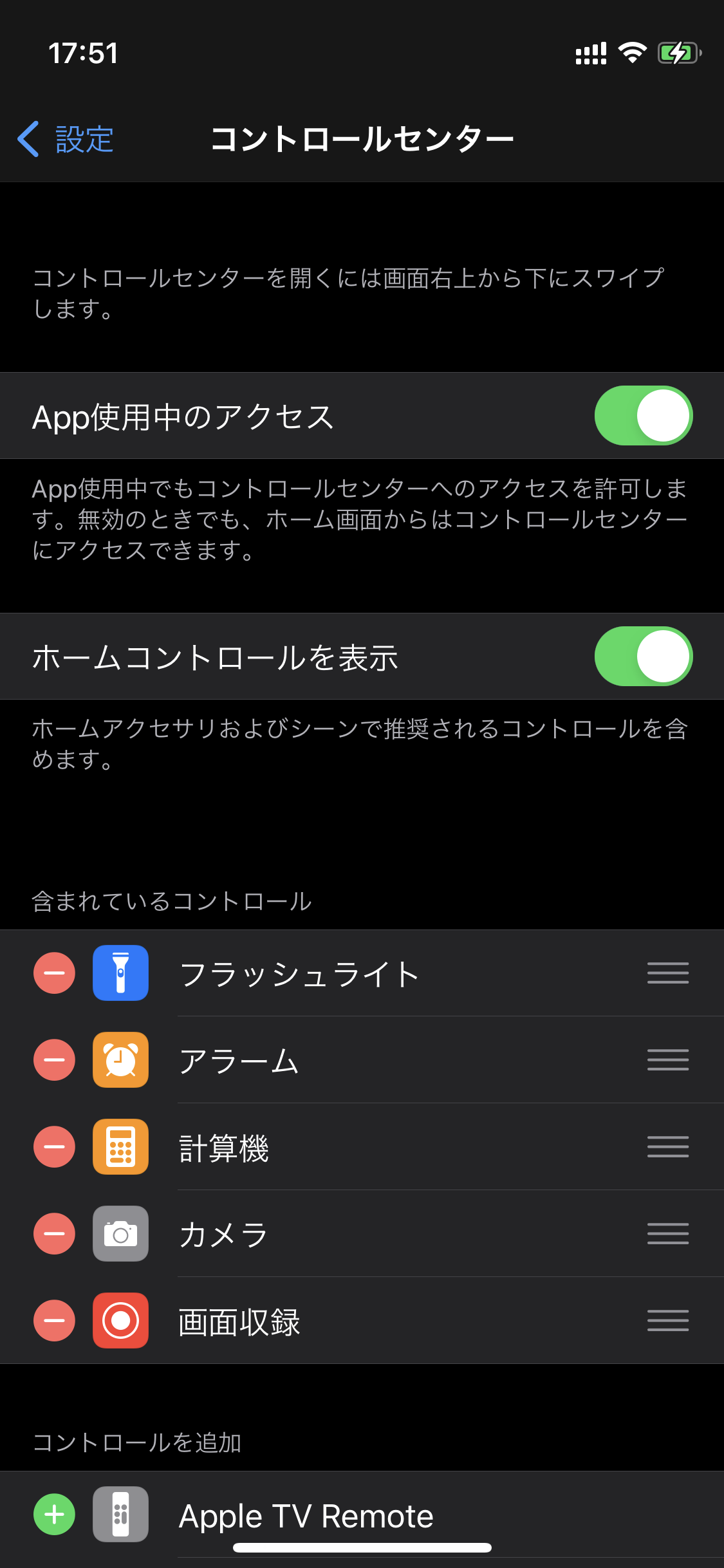
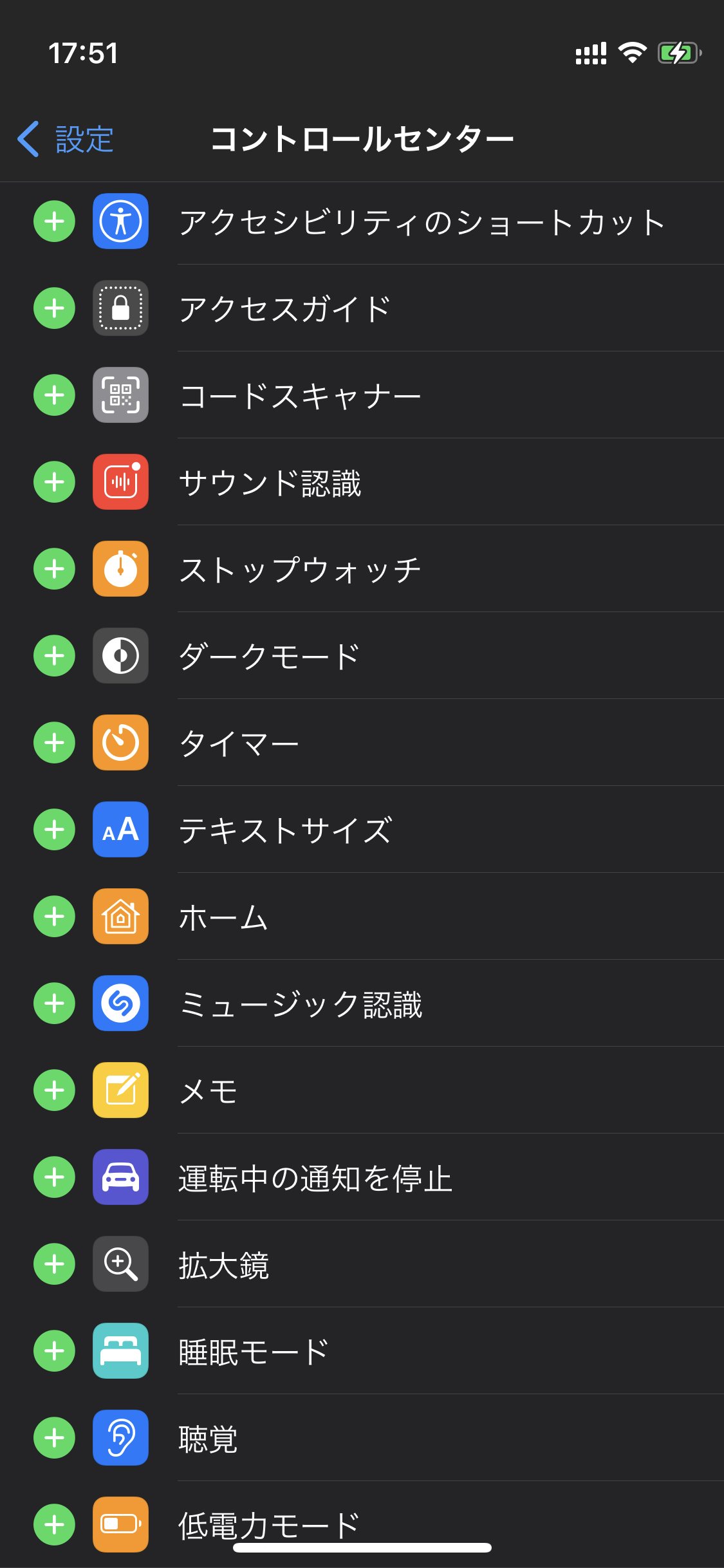
色んな機能が表示されており、これら機能を好きに削除したり追加できます。
含まれているコントロールのところが表示される機能で、いらないものはマイナスを押すと削除できます。
また、項目右側の三本線を押したまま動かすことで順番も変更できます。
上にあるものから順に実際に呼び出したときに左から表示されます。
そして機能を追加したい場合はコントロールを追加から追加したいもののプラスボタンを押せばOKです。
それぞれの機能がどういうものかの説明は省きますが、使われている方の多い機能としては、
・ライト
・アラーム
・カメラ
・低電力モード
といったところでしょうか。
特に低電力モードは充電を長持ちさせるために使用している方が多いですね♪
一部機能を制限することで長持ちさせているので、簡単に切り替えができる様に追加しておくのをお勧めします(*^▽^*)
また、どの状態からでも呼び出せるようにするには一番上の設定でApp使用中のアクセスを許可する必要があります。
これも好みですが、ゲームアプリ等で意図せず呼び出してしまう場合以外は許可しておくのが無難と思います。
そして更に更に!他の機能を活用することで便利にできます。
背面タップ
通常の呼び出し方は先述の通りですが、他の機能を使う事で別の呼び出し方もできます。
それが背面タップとAsiistiveTouchです。
背面タップはiOS14から追加された機能でiPhoneの背面をダブルタップやトリプルタップすることで機能を呼び出す事ができます。
そしてAssistiveTouchは画面上に仮想ホームボタンを出す事ができる機能ですが、こちらも自分好みに設定できるのでコントロールセンターの呼び出しを割り当てることもできます。
どちらの呼び出し方も通常の呼び出し方と同様、1つの操作で行えます。
これら2つの機能での呼び出しには通常の呼び出しにはないメリットがあります。
ホームボタンのない機種、X以降の場合は通常右上から下にスワイプすることで呼び出します。
しかし手が小さい方やそもそもMax系等の大きい端末では片手での呼び出しが難しい場合もあります。
それが背面タップ等の場合、右上まで指を伸ばさなくて済むのです。
よりお手軽に呼び出す事ができるので、ぜひお試しくださいませm(__)m
※背面タップは8以降の機種で使う事ができます。
本日ご紹介した機能以外にも便利な機能がたくさんあります。
今後も続々とアップ予定ですので、定期的にチェックをお願い致しますm(__)m
※本ブログはiOS14..4.2の環境での操作・設定です。
Verが古いと異なる箇所がありますがご了承くださいませ。
その他便利機能のご紹介はコチラから!
お問い合わせスマップルへの修理予約&お問い合わせ

| 店舗名 | スマップル札幌駅店 |
|---|---|
| 営業時間 | 10:00 ~ 19:00 |
| TEL | 011-299-7360 |
| 住所 | 〒060-0807 北海道札幌市北区北7条西5丁目5-9 ITMビル3a号室 スマップルまでの所要時間
|
お知らせ
修理ブログ

充電ができない場合の修理は?
こんにちはスマップル札幌駅店です。 今回はiPhoneSE2の充電ができないということでご依頼を頂きました。 充電ができないできない症状の不具合の場合、考えられる可能性は3つあります。 ①バッテリーの劣化②コネクタの故障 …投稿日:2025-05-11
【iPhone 11 Proの画面割れ修理】正規?非正規?最適な選択肢を徹底解説!
こんにちは、スマホ修理専門店○○です。 今回は、iPhone 11 Proの画面割れ修理に関して、「修理しない場合のリスク」「正規と非正規の違い」、そして「非正規店のメリット」について詳しくご紹介します。さらに、有機EL …投稿日:2025-05-09
【iPad 第6世代】液晶破損の修理を検討すべき理由とは?
こんにちは、札幌市のiPad修理店スマップルです! iPad 第6世代は、教育機関や家庭での利用が多く、キャリアのキャンペーンや光回線の契約特典として手に入れた方も多いのではないでしょうか。手軽に入手できる反面、思わぬア …投稿日:2025-05-07
【iPhone SE3】画面割れ修理のメリット・デメリットとは?
こんにちは、札幌市のiPhone修理店スマップルです!今回は「iPhone SE(第3世代)」の画面割れ修理についてご紹介します。 iPhone SE3はコンパクトで使いやすく、人気のあるモデルです。しかし、うっかり手を …投稿日:2025-05-05
New3DSLL修理 音はなるのに画面が真っ暗!
こんにちは、スマップル札幌駅店です! 今回お受けした修理は、New3DSLLになります。電源をつけると音はなるのに上下画面が真っ暗なまま。。 なかなか厄介な症状ですが、治るのでしょうか? 目次非表示1. 原因として考えら …投稿日:2025-05-03
お役立ち情報

iPhone17シリーズのウワサ
こんにちは、スマップル札幌駅店です!今回は業界内で噂されているiPhone17シリーズの情報について書いていきます! iPhoneの新機種はたいてい春と秋に発売が開始されており、今回のiPhone17シリーズは今年の秋に …投稿日:2025-05-07
【保存版】iPhoneがフリーズした!? 強制再起動のやり方と修理前に試すべき対処法
目次非表示1. はじめに2. iPhoneの強制再起動とは?3. iPhoneの機種別・強制再起動のやり方3.1. ■ iPhone 8以降(iPhone SE 第2世代含む)3.2. ■ iPhone 7 / 7 Pl …投稿日:2025-04-30
SIMロック解除ができない端末、できる端末の解除の方法
中古のスマートフォンを購入する際はSIMロックに注意が必要です。SIMロックが掛かっていると指定のキャリアのみでしか使用できません。法改正が進み解除可能となった今でもSIMロックの解除が出来ない端末が存在します。 目次非 …投稿日:2025-04-23
知っておくと分かりやすい?基盤修理ってどうやるの?
iPhoneのバッテリー交換はよく耳にする言葉かと思いますが、基板修理はご存知でしょうか?iPhoneの基板は音声や映像出力、データ等すべての制御をつかさどる頭脳のようなパーツと考えてください。 目次非表示1. 基板修理 …投稿日:2025-04-16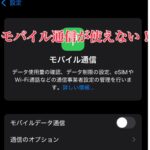
iPhoneのモバイル通信が使えない時の対処法
こんにちは!今回は、iPhoneでモバイル通信が使えないときに試すべき対処法についてお伝えします。普段からモバイル通信でインターネットや通話を使っている方にとって、通信ができないのはとても不便なことですよね。ここでは、簡 …投稿日:2025-04-09




